外部の攻撃者からの侵入を防ぐためのチケットベースのフレームワークを扱います。 したがって、秘密のフレーズの盗難や秘密のパスワードの盗難の可能性を防ぎます。
このステップバイステップガイドは、次の方法でLinuxにKerberosをインストールする方法を示しています。
- Kerberosのインストールの前提条件と、クラスターでKerberosをセットアップおよび設計する方法の説明
- 1台のマシンにKerberosKDCサーバーをインストールする方法
- 残りのマシンにKerberosクライアントをインストールする方法
LinuxにKerberosをインストールするためのステップバイステップガイド
Kerberos認証プロトコルは、公式のMITリポジトリからダウンロードできます。 Ubuntuストアでも見つけることができます。 したがって、次の手順を使用して、Ubuntu22.04または任意のLinuxOSバージョンにインストールできます。
手順1:デバイスがKerberosプロトコルのインストールに適合していることを確認する
特に、Kerberosは、デバイスが必要なすべての前提条件を満たしている場合にのみインストールされます。 これらの前提条件は次のとおりです。
- 5分を超える時間差があるため、ホストとクライアント/ユーザーデバイス間で同じ時間枠が失敗につながります。
- 両方のデバイスのオペレーティングシステムは同じです。
ステップ2:コマンドapt-getinstallkbr5-userを実行します。
まず、コンピュータを起動し、ターミナルウィンドウを開きます。 次に、コマンドsudoを実行します apt-get install kbr5-user。
ステップ3:ローカルアカウントのパスワードを入力する
システムのローカルアカウントのパスワードを入力します。 Yキーを押してから、続行するように求められたらENTERキーを押します。
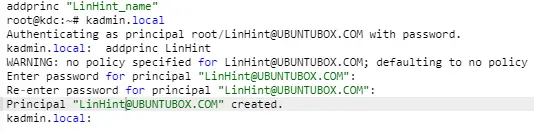
手順4:デフォルトのKerberos5を入力します。
次のステップでは、ユーザーはデフォルトのKerberos5を入力するように求められます。次のテキストを大文字で入力します。 [email protected]:
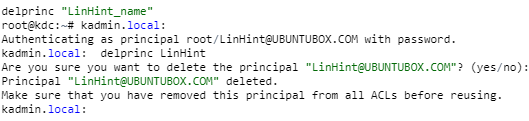
これらの最初の3つの手順は、インストールファイルの設定に役立ちます。 これらのインストールファイルの準備ができたら、Enterキーを押すと、プロセスが完了するまでKerberosが自動的に実行されます。
手順5:KerberosKDCサーバーをインストールする
KerberosKDCサーバーをマスターワークステーションに導入できます。 ただし、これは厳密なルールではなく、クラスター内の任意のサーバーに導入することができます。
$ ヤム krb5-serverを導入する
手順6:KerberosKDCクライアントをインストールします
yumコマンドを使用して、クラスター内のすべてのノードまたはマシンにKerberosKDCクライアントを導入します。

手順7:ファイルを変更してKerberosを構成する
セットアップのコンポーネントとして、2つのレコードに変更を加える必要があります。
kdc.conf 変更点
![]()
この例では、一意のレルム名を使用します。 このデモンストレーションでは、レルムの名前を次のように選択します。 [email protected]
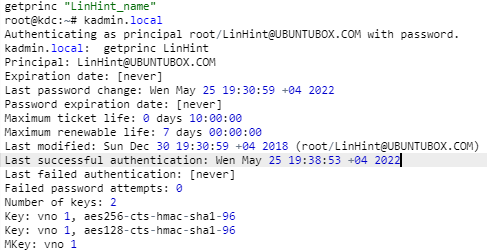
1、2は非常に単純ですが、3と4は、どのマシンがレルムにとって重要であるかを示します。 ホスト名がabc.testdomain.local、g1.testdomain.local、gk.testdomain.local、testdomain.localのマシンは、次のように計画されています。 [email protected]
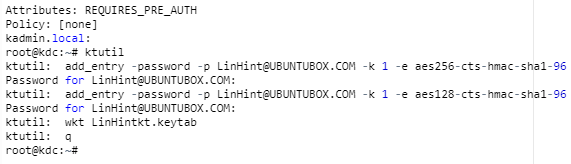
ステップ8:KDCデータベースを作成する
Kerberosサーバーが使用するKDC(Key Distribution Center)データセットを作成するときが来ました。 これがインストールプロセスです。
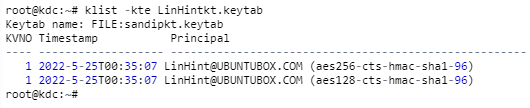
$ kdb5 util 作る –r LinHint@UBUNTUBOX.COM-s
この手順を実行すると、マスターパスワードの設定が必須になります。 プロンプトに従ってコマンドに従い、パスワードをコピーします。 このパスワードは、システムの再起動やデータベースの変更など、KDCデータセット関連の演習に役立ちます。
ステップ9-ACLの変更:
コマンドに従ってください $ vi / var / Kerberos / krb5kdc / kadm5.acl ACLの変更を促すため。
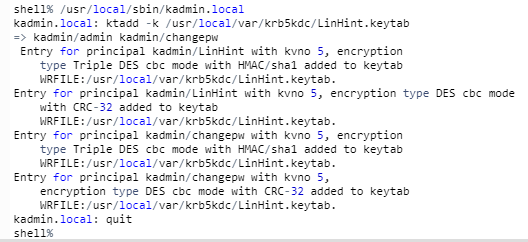
レルム名で適切に変更してください。 我々は使用するだろう */[email protected] *このデモンストレーションでは。
手順10:KDCの管理者名を追加する
KDCサーバーを備えたマシンにKDCの管理者のみを追加できるようにすることが重要です。 これをKerberosクライアントマシンのいずれかに追加しても、目的の結果は得られません。
このコマンドを実行すると、kadmin.localの概要が表示されます。 次に、レルム名を指定して以下のコマンドを使用し、インストール中に作成されたすべての原則を確認できます。
kadmin.local:addprinc root/LinHint@UBUNTUBOX.COM
手順11:Kerberos管理者とKDCサーバーを再起動します
繰り返しますが、これらのコマンドはKDCサーバーマシンでのみ実行する必要があります。 この手順は、完全インストールの確認です。
KDCサーバーを再起動します
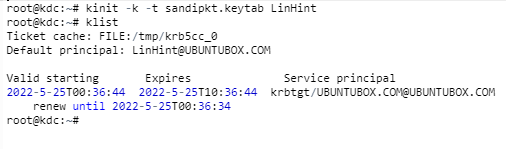
$ 管理krb5kdc開始
KADMINサーバーを再起動します
$ 管理kadmin開始
結論
Linuxに最新のKerberosバージョン(一般にKRB5として知られている)をインストールするための比較的簡単な手順です。 したがって、管理者は、毎回パスワードを入力しなくても、システムやプログラムに安全にサインオンするためのアクセス許可をユーザーに付与できます。
The post Kerberosのインストール appeared first on Gamingsym Japan.
